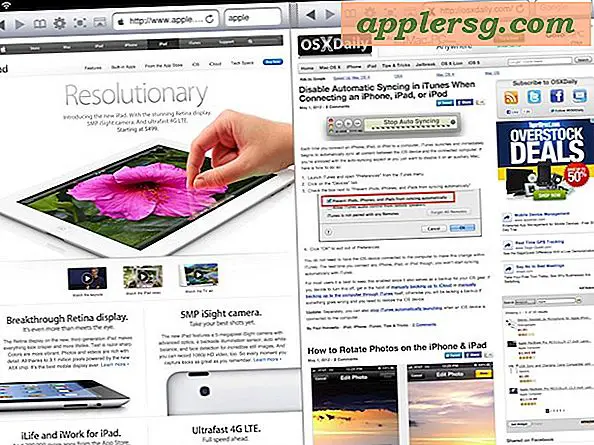Så här återställer du Launchpad Layout i Mac OS Sierra, OS X El Capitan och Yosemite

Launchpad fungerar som ett snabbt sätt att öppna program på Mac från ett känt gränssnitt iOS-liknande ikon. Om du har anpassat hur dessa appikoner och arrangerade i Launchpad kan du bestämma att du vill börja från början och återställa deras order till hur saker visas när du först får en Mac. Det här kan också vara till hjälp om du vill omorganisera hur ikonet Launchpad-ikoner dyker upp, men det kan också vara användbart att lösa några visningsfel med Launchpad, särskilt om en ikon inte dyker upp eller visas felaktigt.
I tidigare versioner av OS X kunde användarna uppdatera Launchpad-innehållet genom att dumpa en handfull databasfiler, men i Mac OS och OS X 10.10.x framåt måste du använda en standardkommandosträng för att återställa Launchpad-innehåll och layout istället.
Så här återställer du Launchpad Layout i MacOS Sierra, El Capitan
- Öppna Terminal-programmet och ange följande standardkommandotest:
- Hit tillbaka och vänta på Dock för att starta om och starta om
defaults write com.apple.dock ResetLaunchPad -bool true; killall Dock
När du öppnar Launchpad igen kommer layouten att återgå till standarden, placera alla buntade appar på första skärmen av Launchpad och tredjepartsprogram på de sekundära (och tredje, om tillämpliga) skärmar.
Du kan nu omorganisera ikonerna och layouten för Launchpad som du tycker är lämplig, eller bara behåll standardlayouten för Apples appar på den första skärmen, med tredjepartsprogram och tillägg på de senare skärmarna.
Den här standardinställningssträngen hittades vid stackexchange, men användaren som nämnde det listade fortfarande det gamla databasdumpsticket som ett nödvändigt steg - i testning är den senare kommandot Launchpad-databasavlägsnande inte nödvändigt för att helt enkelt återställa lanseringsplattformen i OS X Yosemite 10.10 .x +.